Ниже мы разберём, каким образом ввести код с вашего телевизора по адресу OK.RU/TV. А также что нам для этого понадобится. Социальная сеть « Одноклассники » — это не только общение с вашими знакомыми и друзьями. Это также возможность просматривать на вашем ТВ различные видео, предлагаемые группами и пользователями, а также профессиональными партнёрами. Такой просмотр реализуется с помощью приложения «ОК Видео», которое можно установить на ваш Смарт ТВ, и наслаждаться многообразием предоставленных в нём материалов.
Богатые возможности «ОК Видео»
Владелец «Одноклассников» — компания «Mail.ru» запустила приложение « OK Видео » ещё в 2016 году. Приложение имеет бесплатный характер, доступно для скачивания с популярных цифровых магазинов, и позволяет смотреть видео с ОК прямо на экране вашего Смарт ТВ.
Наслаждайтесь богатым видеоконтентом на вашем смарт ТВ с помощью функционала приложения «ОК видео»
| Поддерживает работу с разными приставками. | Андроид ТВ, Андроид Chromecast, Apple TV. |
| Возможность просмотра видео на разных ТВ. | Samsung, LG, Sony, Sharp etc. |
| Доступен разнообразный выбор прямых эфиров популярных телеканалов. | НТВ, «Москва 24», «Россия 24», «Музыка» и других. |
Также доступны комментарии зрителей различных потоковых трансляций.
Как узнать код телевизора LG для YouTube
Смотрите программы популярных телеканалов с помощью приложения «ОК видео»
Кроме того, вы можете пройти авторизацию в OK.RU/TV с помощью профиля в соцсети, введя специальный доступ. И получить доступ к специальным функциям приложения. В частности, вы сможете просматривать на вашем ТВ личные фото и видео, откладывать ролики для последующего просмотра, пользоваться персональными рекомендациями и так далее.
Процедура авторизации учитывает особенности вашего ТВ. Для прохождения авторизации необходимо ввести ваш код, сгенерированный приложением «ОК Видео» на вашем Смарт ТВ. Давайте разберёмся, как это можно сделать.
Разбираем прохождение авторизации в приложении «ОК видео»
Каким образом ввести код по адресу OK.RU/TV
Как известно, для прохождения процедуры авторизации приложение «ОК Видео» использует специальный код, позволяющий выполнить сопряжение данного приложения с вашим аккаунтом в Одноклассниках.
Процедура привязки, позволяющая ввести его с вашего телевизора по адресу OK.RU/TV в соцсети, состоит в выполнении следующих действий:
-
Запустите приложение « ОК Видео » (Андроид, iOS) на вашем Смарт ТВ. На многих современных ТВ это приложение является предустановленным, на других вы можете установить его с популярных цифровых магазинов;
Источник: sdelaicomp.ru
Яндекс.ру/активате ввести код c телевизора
Ходить в кинотеатры теперь можно разве что только чтобы провести время с друзьями и не сидеть дома. Ведь сегодня посмотреть любой фильм можно в интернете, и доступны даже новинки, которые только что вышли в кино или даже вот-вот появятся в прокате в вашей стране.
Секретное меню телевизора LG / Как войти и что там интересного
Онлайн кинотеатры стали очень популярны. Получить к ним доступ можно с любого компьютера или смартфона, имеющего доступ к интернету. Даже современные телевизоры обзаводятся своими приложениями онлайн-кинотеатров, где можно смотреть любые продукты киноиндустрии, как на платной, так и бесплатной основе.
В этой статье мы рассмотрим одно из таких приложения — КиноПоиск. Вы узнаете, каким образом по ссылке Яндекс.ру/активате нужно ввести код с вашего домашнего телевизора.

Что делать, если КиноПоиск не удаётся найти в магазине приложений
Прежде, чем приступать к дальнейшим инструкциям, на вашем телевизоре должно быть установлено приложение КиноПоиск. Если оно у вас уже установлено, то можно переходить к следующему шагу. Однако некоторые пользователи могут сталкиваться с проблемой, связанной с отсутствием этого приложения в магазине. Основной причиной тому является не соответствие вашего телевизора системным требованиям.
Для успешной установки телевизор должен советовать таким требованиям:
| Samsung | Должен быть с поддержкой Smart TV, выпущенный не ранее 2013 года на платформах Tizen 15-17 или Orsay 13-15 и со свободной памятью не менее 4 Мб. |
| LG | Должен быть с поддержкой Smart TV и быть на платформе WebOS 1–4. |
| Android TV | Версия системы должна быть не ниже 5.1. Приложения КиноПоиск для Android TV не будет работать на Android. |
| Apple TV | Требуется система версии не ниже 13 и устройство не ниже 4 поколения. |

Приложение может отсутствовать в магазине ещё и по причине вашей географии. Установить его можно только на территории России и Казахстана. При этом, если сам телевизор был куплен в этих странах, а потом перевезён в другую страну, то КиноПоиск также будет недоступен.
Активация по ссылке Яндекс.ру/активате на телевизоре
Для того чтобы пользоваться приложением КиноПоиск на телевизоре, недостаточно его просто туда установить. Потребуется ещё и связать его с вашим аккаунтом в Яндекс. Без такой активации приложение не запустится и им нельзя будет пользоваться. У этого есть одно достоинство: КиноПоиск в телевизоре синхронизируется с вашим аккаунтом на каком-либо другом устройстве.
Например, если вы ранее делали покупки в КиноПоиск на компьютере, то после установки и активации приложения на телевизоре ваши покупки будут актуальны и на этом устройстве тоже. И наоборот, если вы сделаете покупку с телевизора, то она будет доступна и в вашем аккаунте КиноПоиска с компьютера или смартфона. Такая синхронизация удобна и является обязательной для работы приложения на Smart TV.
Рассмотрим ниже активацию КиноПоиска на устройствах с разными операционными системами. Вы узнаете, каким образом по ссылке Яндекс.ру/активате нужно правильно вводить код на вашем телевизоре.
Ввод кода для КиноПоиск на Samsung и LG
Есть три способа. Для первого, кроме Smart TV с установленным приложением КиноПоиск, вам потребуется любое устройство с браузером и доступом в интернете:

- Откройте в браузере компьютера или смартфона эту страницу — https://yandex.ru/activate.
- Если вы не авторизованы, то вам потребуется ввести свой логин и пароль от аккаунта в Яндексе.
- Теперь запустите на своём телевизоре КиноПоиск и вы увидите цифровой код.

Введите цифровой код с экрана телевизора на странице, которую открыли в браузере, и нажмите кнопку « Войти «.
Для второго способа, кроме Smart TV с установленным КиноПоиском, вам понадобится смартфон или планшет с установленным приложением Яндекс с Алисой. Если у вас его нет, то можете скачать его здесь для Android и здесь для iOs.

-
Откройте на телевизоре КиноПоиск и вы увидите стартовую страницу для активации.

На смартфоне или планшете откройте Яндекс и в поисковой строке нажмите на иконку для запуска QR сканера. Предварительно вы должны быть авторизованы через него в вашем аккаунте Яндекса.
Третий способ подойдёт тем, кто использует в аккаунте Яндекса двухфакторную авторизацию. И для его реализации, кроме Smart TV с установленным КиноПоиском, вам понадобится смартфон или планшет с установленным приложением Яндекс Ключ. Вы можете скачать его здесь для Android и здесь для iOs.
Каким образом вводить код на Яндекс.ру/активате:

- Запустите на телевизоре приложение КиноПоиск и вы увидите страницу активации.
Инструкция для телевизора на Android TV
Android TV — не менее популярная операционная система для Smart-телевизоров, и на ней также может работать КиноПоиск. Но для успешного запуска потребуется активация приложения на телевизоре. Для того чтобы это сделать, кроме телевизора на Android TV с установленным КиноПоиском, вам также потребуется любое устройство с браузером.

-
На телевизоре запустите приложение КиноПоиск. Вы увидите такую страницу, как на скриншоте ниже.


После ввода кода нажмите « Готово » на телевизоре и КиноПоиск запустится и будет готов к работе.
Способ ввести код от КиноПоиск на Apple TV
Для телевизоров на платформе Apple TV процедура активации КиноПоиска аналогична описанному выше варианту с Android TV. Для выполнения вам потребуется телевизор на Apple TV с установленным приложением КиноПоиска, а также любое устройство с браузером и доступом в интернет.

-
Откройте на телевизоре КиноПоиск и вы увидите страницу, как на скриншоте ниже.

Удаление привязки к Яндекс.ру с телевизора
Если вы сначала привязали КиноПоиск в телевизоре к своему аккаунту Яндекс, а потом появилась необходимость отвязать его, то это можно сделать без задействования дополнительных устройств.
Что нужно сделать:
- Откройте КиноПоиск на телевизоре, и перейдите к иконке вашего профиля вверху справа. Используйте для этого кнопки стрелок пульта.
- Нажмите на свой профиль.
- Затем также с помощью стрелок нажмите на « Выйти «.
- Теперь после очередного запуска КиноПоиска на телевизоре появится запрос на авторизацию, и вы сможете авторизоваться в другом аккаунте с помощью инструкций, описанных выше.

Если описанные выше способы не помогли вам активировать приложение, то вы можете связаться со службой поддержки по телефону 8 800 600-30-30 .
Видео-инструкция
Теперь вы знаете, каким образом по ссылке Яндекс.ру/активате можно ввести специальный код c вашего телевизора. В данном видео будет рассмотрено, как синхронизировать онлайн-кинотеатр со смартфоном.
Источник: lifehacki.ru
START.RU/TV ввести код активации с телевизора
С появлением «умных» ТВ в сети появилось большое количество онлайн-кинотеатров. Каждый из них предлагает свои преимущества. Но также имеет свои недостатки. В этой статье вы узнаете всё о START.RU TV, а также каким образом ввести код для активации сервиса через телевизор.
Что можно смотреть на START.TV?
Сервис START — это принципиально новый вид онлайн-кинотеатров, в котором нет необходимости платить за новинки кино. Зрителю достаточно заплатить за месячную подписку, и наслаждаться любимыми российскими (и не только) сериалами на своем телевизоре. Старт гордится своим подходом к предоставлению услуг. Каждому клиенту доступно так же бесплатно весь эксклюзивный контент. То есть, за будущие новинки сериалов, эксклюзивные премьеры не нужно платить.
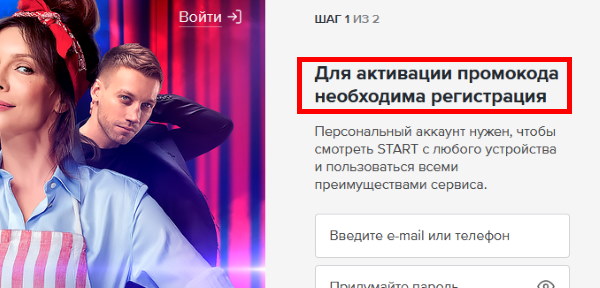
| Высокое качество вещания. | Всё кино и телепередачи зрители смогут смотреть в Full HD и 4K качестве. |
| Просмотр с любого устройства. | Просматривать новинки после активации кода можно на любом телевизоре или получать его на свой аккаунт через ПК или ноутбук. |
| Несколько профилей в одной подписке. | При оплате подписки у нас есть сразу несколько профилей, которые можно открывать на разных устройствах. Для детей есть START.детям , где нет рекламы и взрослого контента. За цену двух билетов в реальный кинотеатр мы получаем возможность смотреть фильмы целый месяц. Включая детские каналы и любимые сериалы. |
Регистрация в онлайн-кинотеатре
Прежде чем вводить код активации, нам необходимо зарегистрироваться на сайте start.ru . Об этом вы узнаете из самого веб-ресурса. Чтобы зарегистрироваться на сайте, нам нужно посетить страницу https://start.ru/signup. Или нажмите на кнопку « Попробовать бесплатно » на главной странице.

Справа появится форма для регистрации.
Дальнейший порядок действий:

-
В первой пустой строке формы нужно ввести свой номер мобильного телефона или адрес электронной почты;
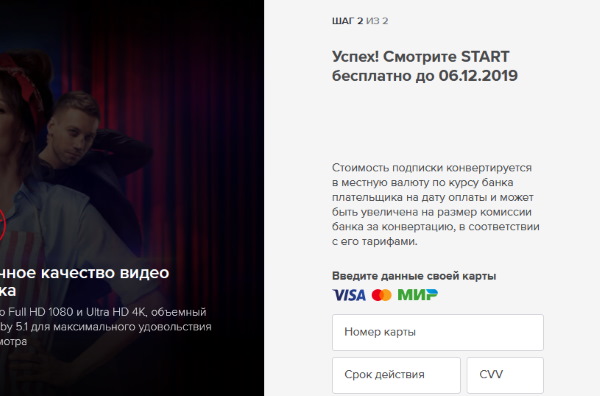
Отменить подписку на start.ru можно в любой момент. В месяц стоимость услуг сервиса составляет около 200 рублей .
Каким образом ввести код активации на START.RU/TV
Когда мы зарегистрированы, можно переходить к авторизации и вводу специального кода в приложении на телевизоре. Вам понадобятся ваши данные, которые вы прописывали при регистрации.
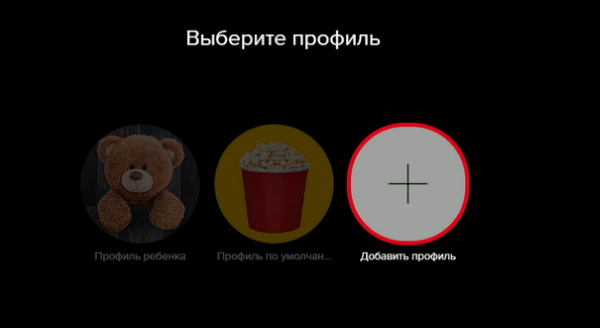
-
При первом же запуске нажмите на кнопку « Выбрать (или добавить) профиль »;
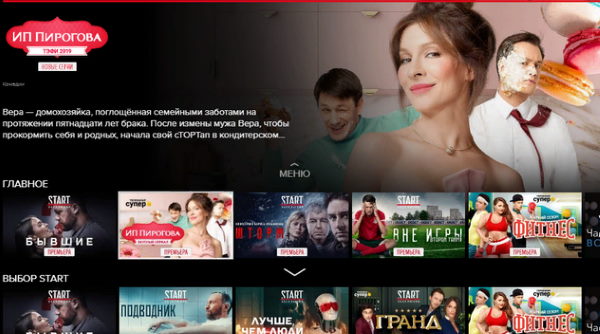
Откройте любой сериал, фильм, телепередачу онлайн-кинотеатра;
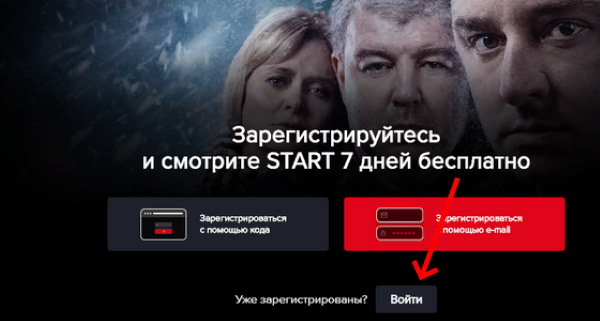
Нажмите на кнопку « Войти » и выберите « Войти с помощью кода »;
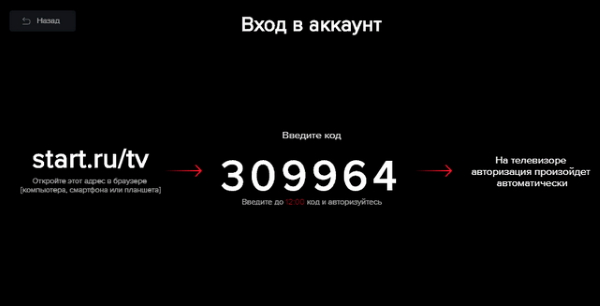
Запустите приложение START на TV и откройте приложение параллельно на ПК или смартфоне;
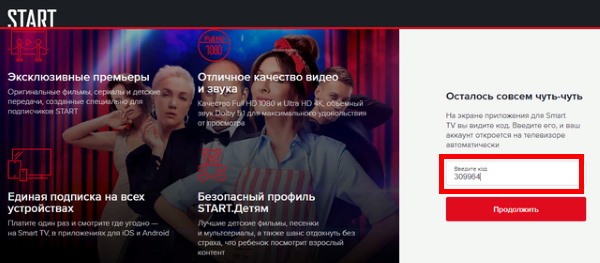
На экране ТВ будет код , который нужно ввести в форме для верификации в приложении.
На вашем телевизоре активация пройдёт автоматически. И вам не нужно будет вводить данные регистрации повторно.
Можно ли отказаться от подписки с телевизора
Если вам не понравится качество фильмов или сам сервис, вы можете отказаться от услуг START.RU TV. Это можно сделать несколькими способами.
Если подписка была произведена через популярную социальную сеть Одноклассники, то действия по отписке должны быть следующими:
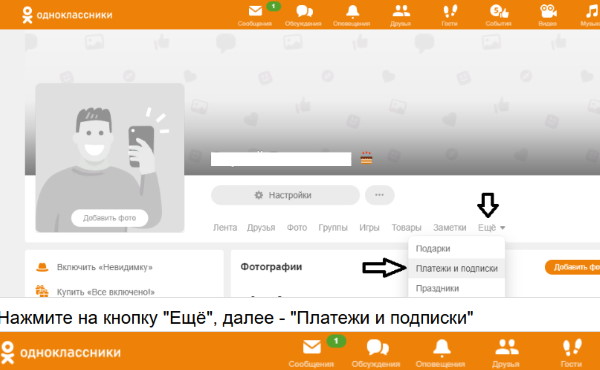
- Откройте свой профиль;
- Нажмите в главном меню соцсети на кнопку « Ещё » в конце прочих пунктов;
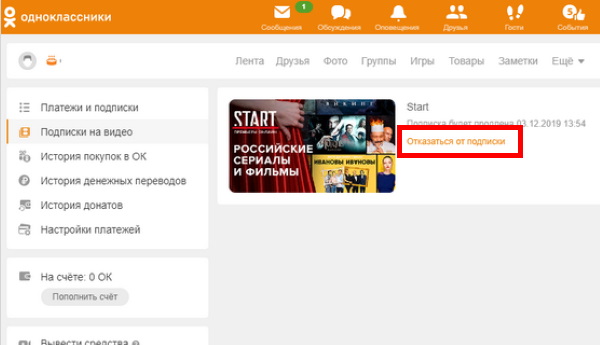
Если вы писали код авторизации на услуги START.RU через сервис Play Market, то инструкция по отписке будет такой:
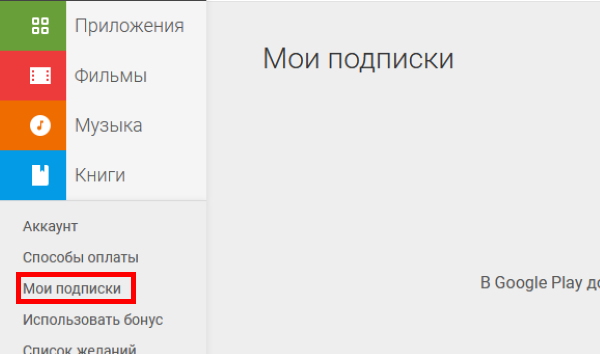
- Перейдите в онлайн-магазин Google Play;
- Прежде всего нужно убедиться, что вы находитесь в том аккаунте, в котором совершали подписку на вашем телевизоре;
- Нажмите на кнопку меню и выберите пункт « Подписки »;
У компании START.RU есть партнёры, через которых вы также могли оформить подписку. К примеру, вы могли подписаться по рекомендации оператора МТС. В этом случае нужно позвонить на короткий номер оператору и выбрать раздел « Услуги ». Выбрать помощью оператора и попросить отключить для вашего номера данную услугу. Такую же инструкцию нужно выполнить тем, кто подписался на услуги через оператора Мегафон.
Возврат денег, если оплатил подписку на START.RU/TV по ошибке
Можно отменить подписку на последующие месяцы. Есть также ещё некоторые нюансы, при которых вы можете рассчитывать на возврат средств. К примеру, если вы уже активировали подписку на сервис START.RU TV и ввели код на вашем ТВ, но ваше устройство не отвечает техническим требования сервиса.
Источник: rusadmin.biz